1、第一步,选择打开功能中的浏览,将pdf文件添加进来。

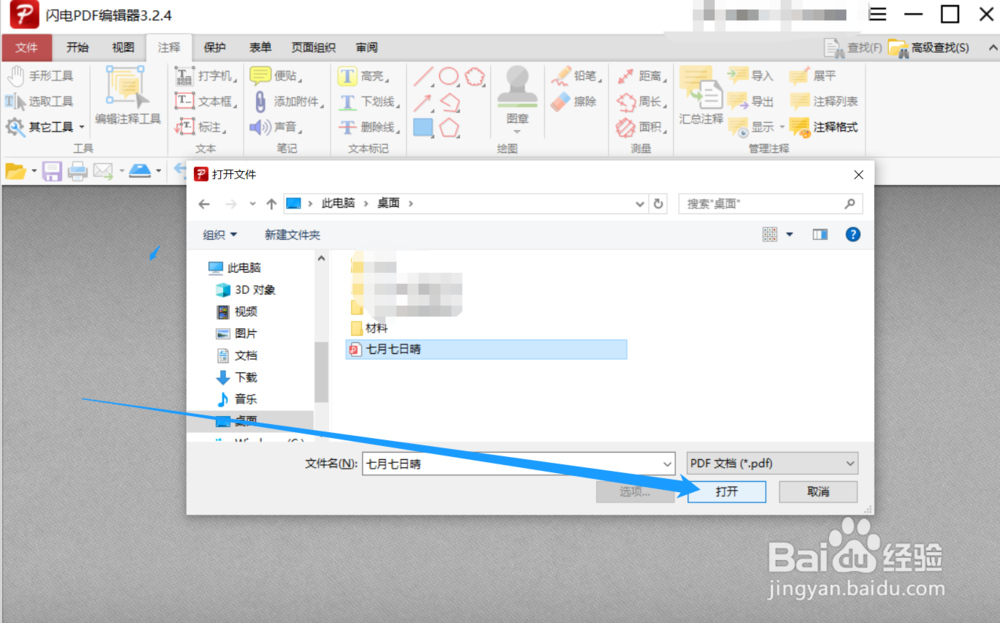
2、第二步,点击左下角缩略图选中需要移动的页面后点击页面组织。

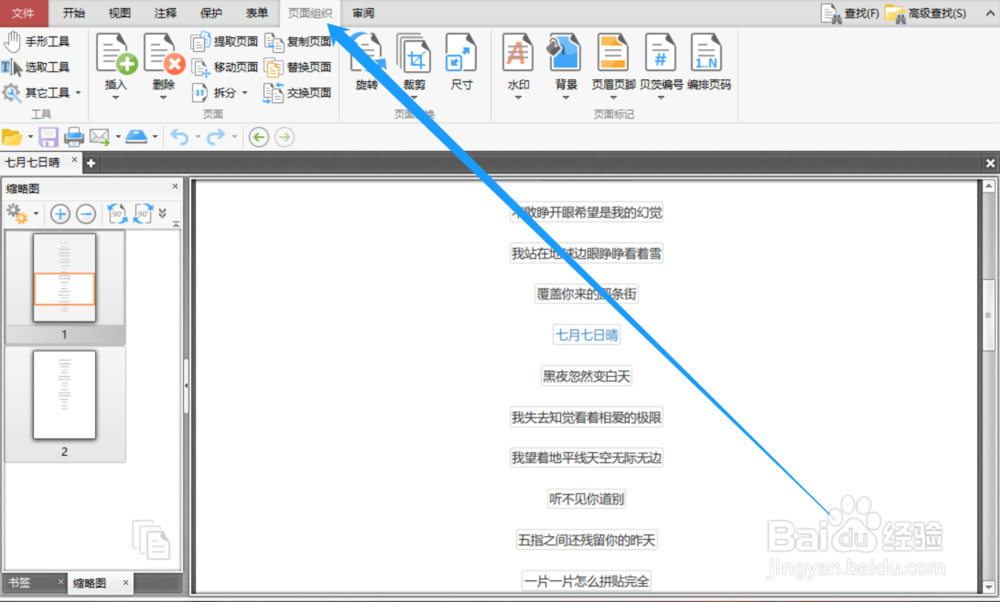
3、第三步,点击移动页面,在弹出页面设置页面范围以及目标,设置完成后点击确定。
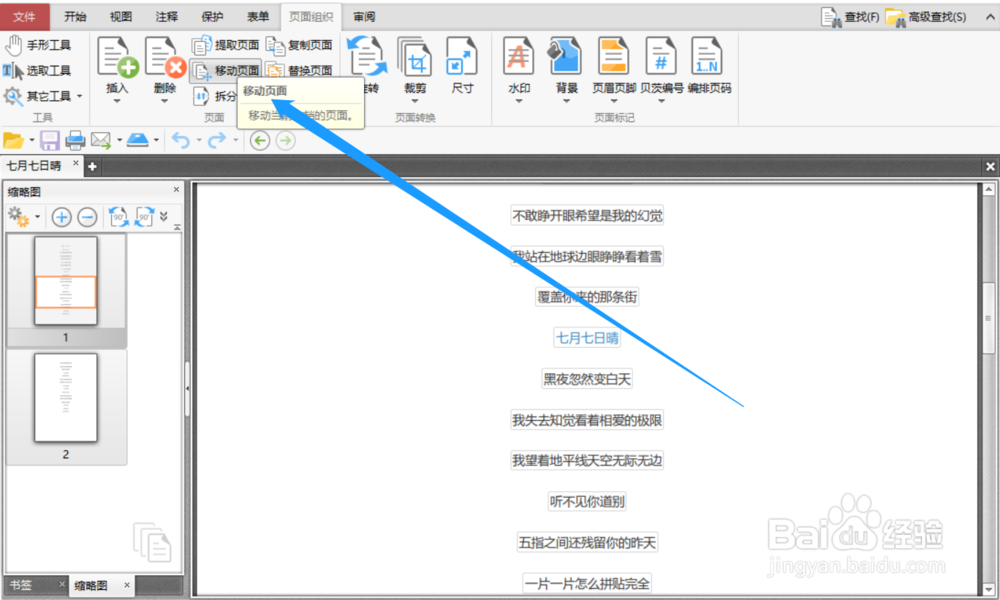
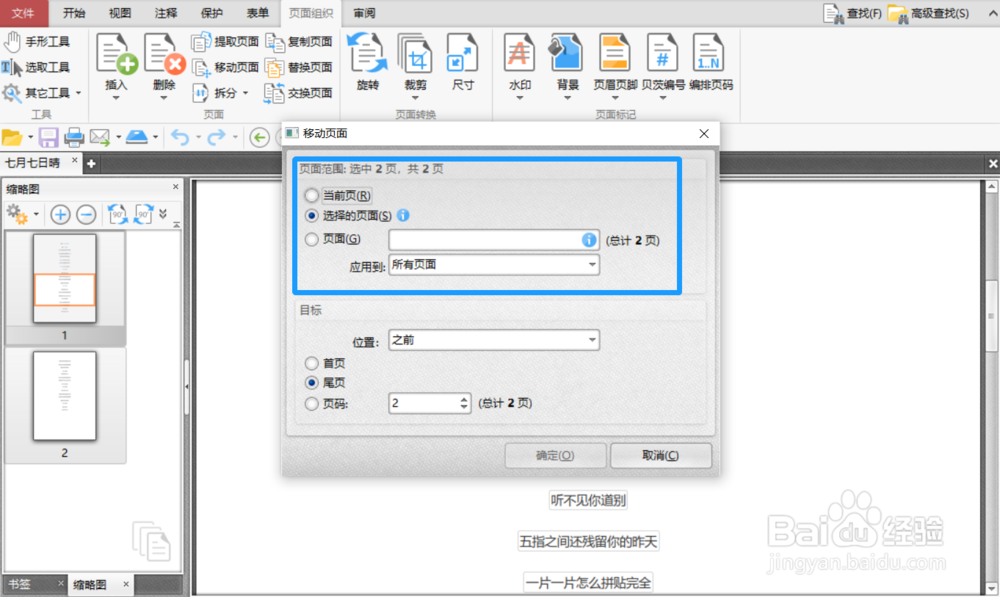

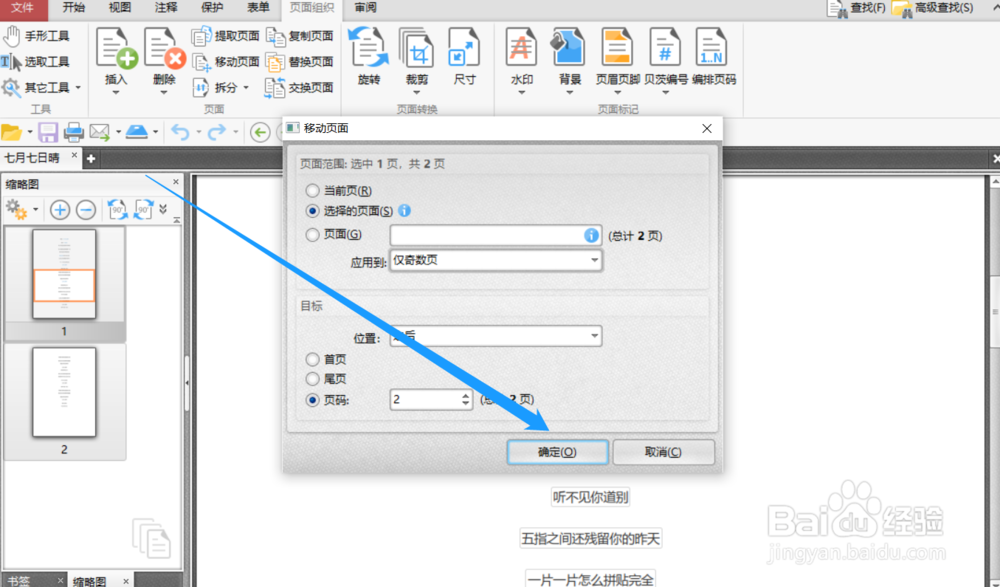
4、第四步,点击“文件-另存为-添加位置-本地文件夹”,设置改动后的pdf的储存位置即可。


1、第一步,选择打开功能中的浏览,将pdf文件添加进来。

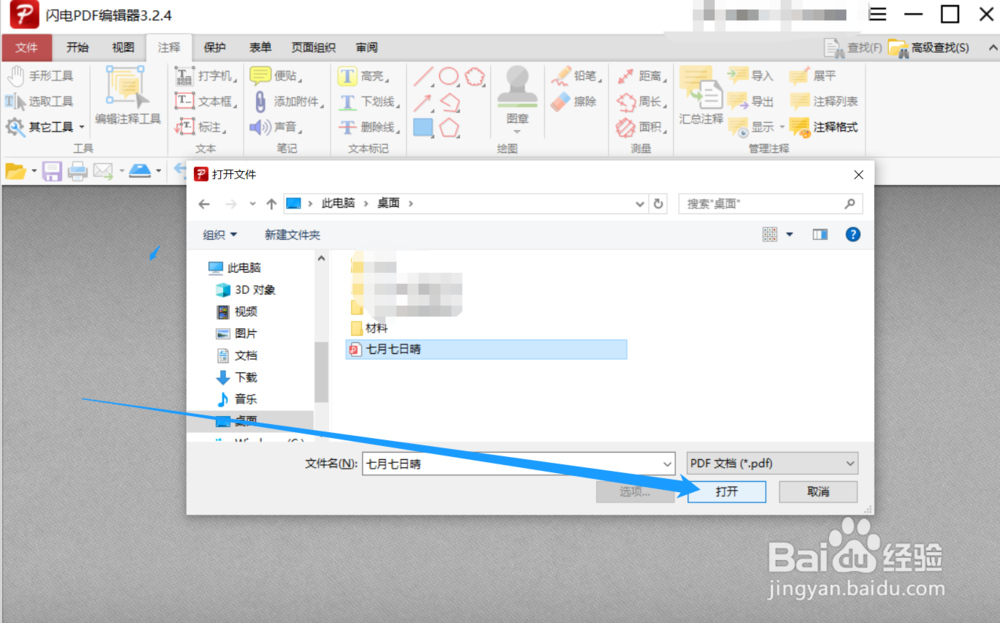
2、第二步,点击左下角缩略图选中需要移动的页面后点击页面组织。

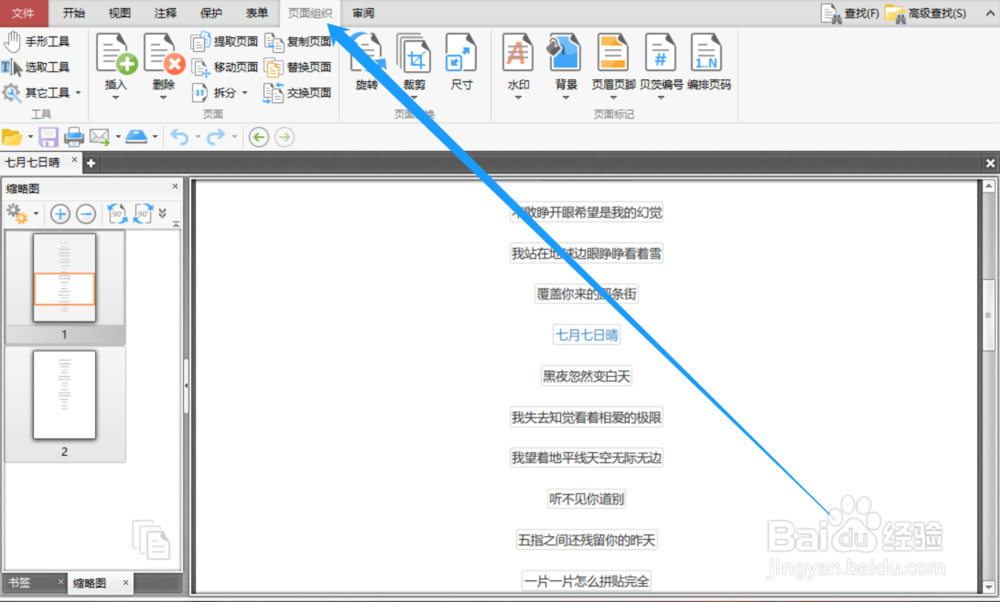
3、第三步,点击移动页面,在弹出页面设置页面范围以及目标,设置完成后点击确定。
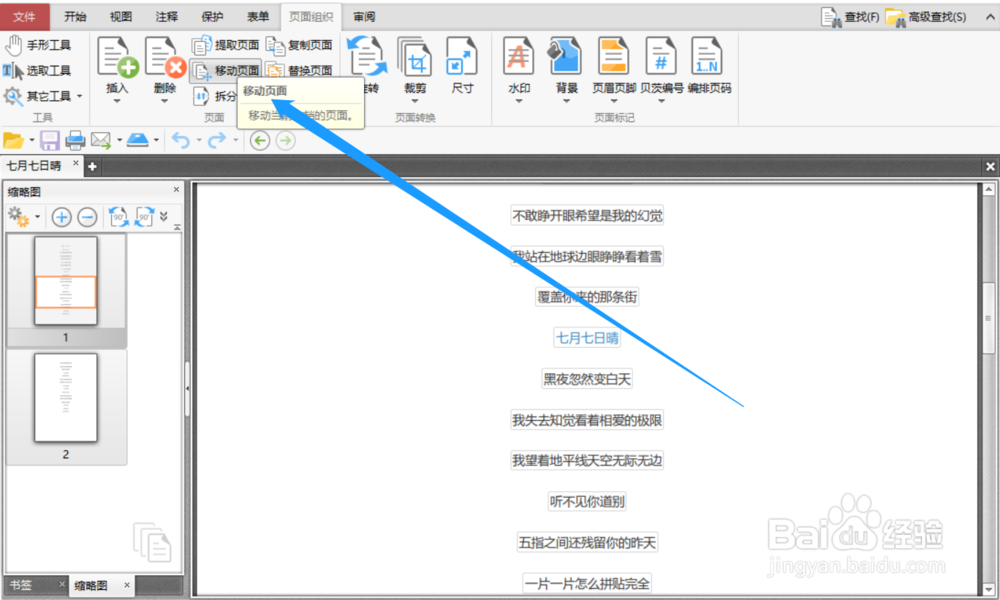
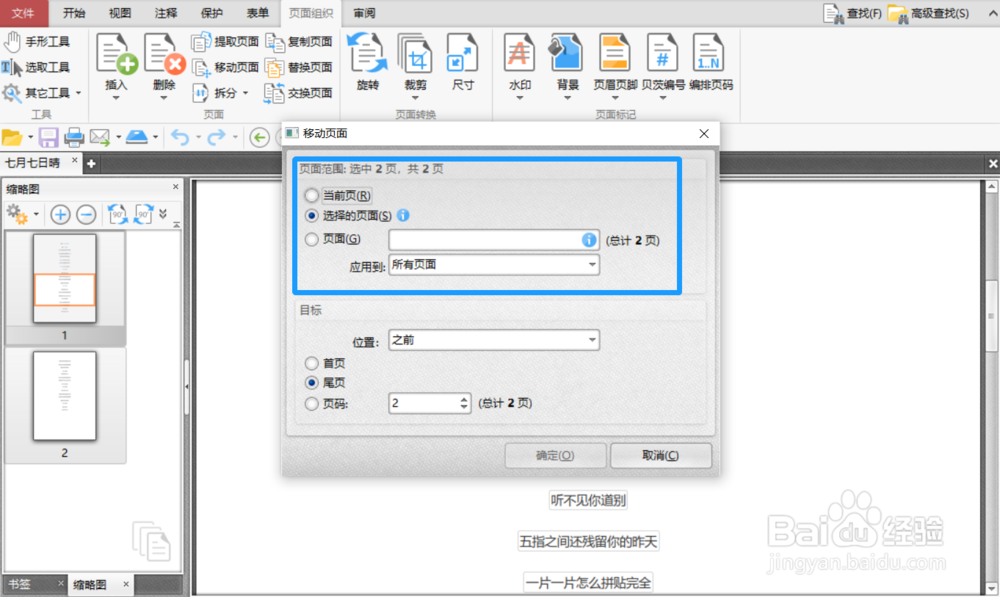

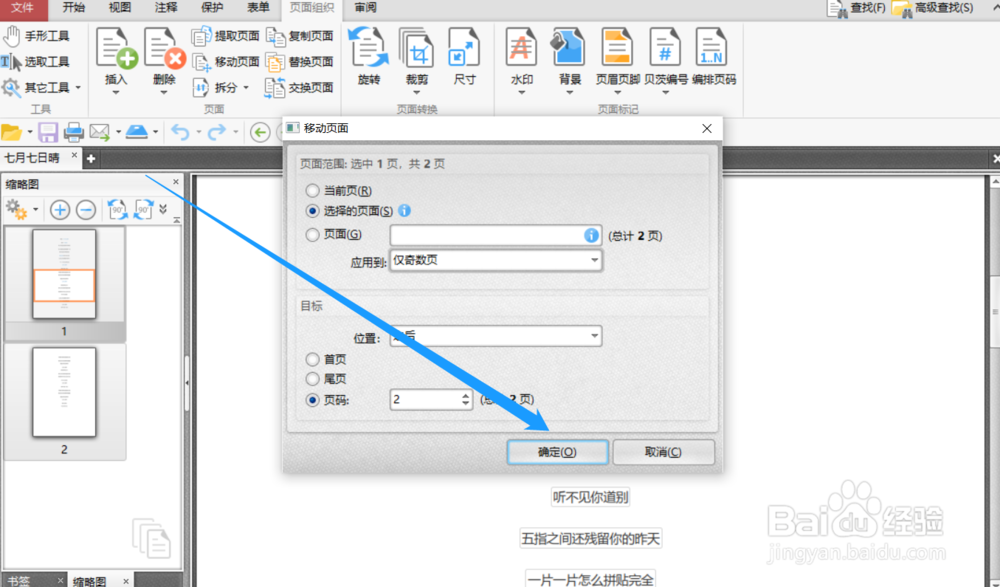
4、第四步,点击“文件-另存为-添加位置-本地文件夹”,设置改动后的pdf的储存位置即可。

